Comment prendre des photos panoramiques sur un iPhone 7
Dernière mise à jour: 11 novembre 2016
Votre appareil photo iPhone est capable de prendre des photos panoramiques, ce qui signifie que vous pouvez créer une grande image qui capture une vue beaucoup plus grande que celle que vous pourriez obtenir avec une prise de vue traditionnelle. Mais les photos panoramiques ne sont pas idéales pour toutes les situations de la photographie, vous pourriez donc être frustré si votre iPhone ne vous permet que de prendre des photos panoramiques.
Heureusement, vous pouvez passer à un autre mode d'appareil photo en quelques étapes courtes. Notre tutoriel ci-dessous vous montrera comment passer du mode panoramique à l'option photo par défaut.
Comment prendre une photo panoramique dans iOS 10
Ces étapes ont été écrites à l'aide d'un iPhone 7 Plus, dans iOS 10.0.
Étape 1: Ouvrez l'application Appareil photo sur votre iPhone.

Étape 2: balayez vers la gauche sur la rangée de modes de l'appareil photo jusqu'à ce que Pano soit sélectionné.
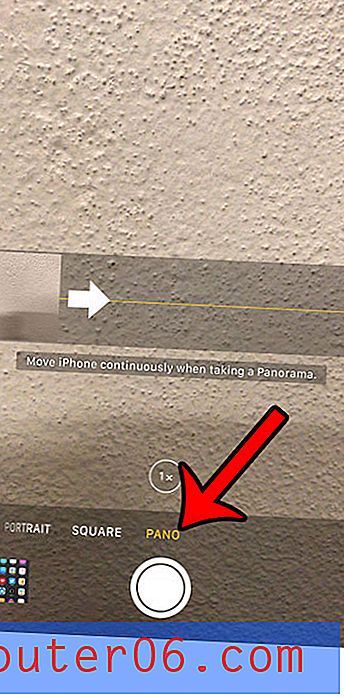
Étape 3: Appuyez sur le déclencheur en bas de l'écran, puis déplacez lentement votre iPhone vers la droite, en le maintenant stable le long de la ligne jaune horizontale. Une fois la photo terminée, vous pouvez appuyer à nouveau sur le déclencheur.
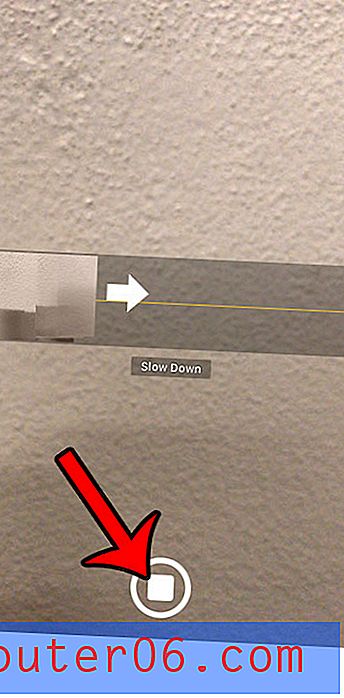
Vous pouvez continuer ci-dessous si votre iPhone est actuellement en mode «Panorama» et que vous souhaitez revenir au mode d'image standard.
Comment quitter le mode d'image «Panorama» sur un iPhone
Ces étapes ont été effectuées sur un iPhone 5, dans iOS 8. Les iPhones exécutant des versions antérieures d'iOS peuvent avoir des directions légèrement différentes pour changer le mode de l'appareil photo.
Vous pouvez en savoir plus sur l'appareil photo de l'iPhone 6 ici.
Étape 1: ouvrez l'application Appareil photo .
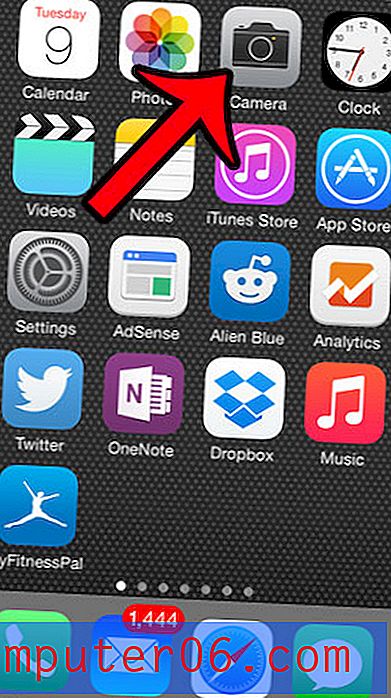
Étape 2: recherchez l'option indiquant Pano, puis faites glisser votre doigt vers la droite sur ce mot pour sélectionner un autre mode d'appareil photo. Les options disponibles sur un iPhone 5 incluent Time-lapse, Video, Photo, Square et Pano. Pour revenir au mode d'image normal, sélectionnez l'option Photo .
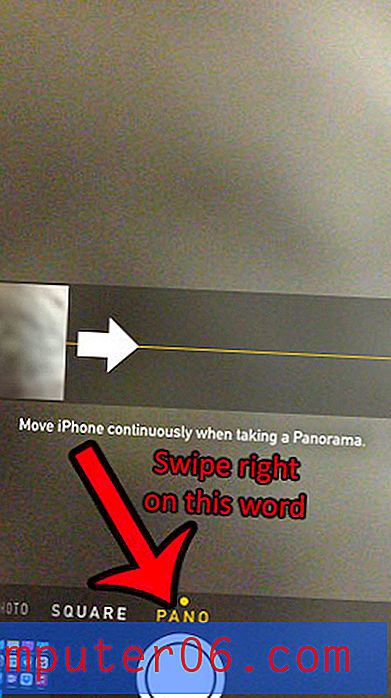
Lorsque vous avez sélectionné l'option Photo, votre écran devrait ressembler à l'image ci-dessous.
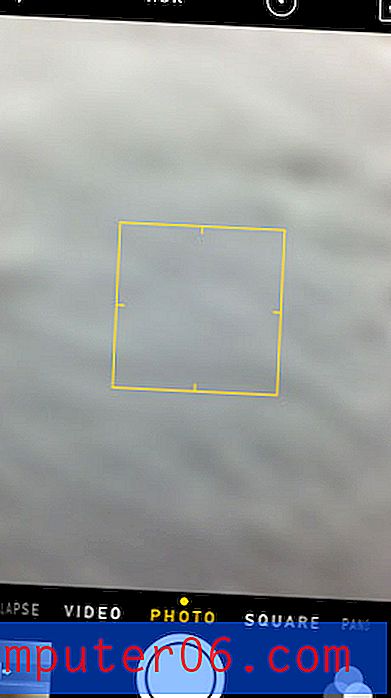
Si votre iPhone a été mis à jour vers le système d'exploitation iOS 8, votre appareil photo dispose d'une fonction de minuterie qui vous permet de prendre une photo après un certain temps. Cet article vous montrera comment utiliser la minuterie.



